
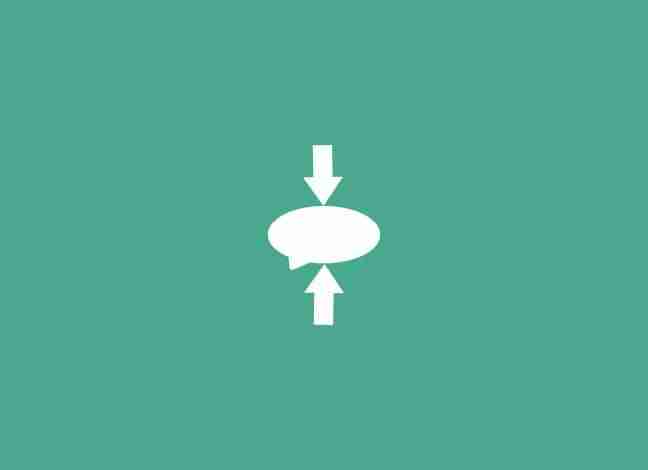
Llevo unos cuantos años moderando comentarios de múltiples sitios desarrollados con WordPress, y he observado que la mayoría de los comentarios «con chicha» suelen estar por encima de los 60 caracteres y por debajo de los 5000 caracteres. Ojo, esto no siempre es así, pero suele ocurrir.
Por regla general, cuando alguien escribe un comentario que consta de una única palabra, no suele ser muy útil. En la mayoría de los casos suele ser spam de alguien que está dejando un backlink en tu sitio web.
Sin embargo, cuando alguien escribe un comentario con una longitud de más de 5000 caracteres, suele ser un «tochopost» que la mayoría de tus usuarios ignorará (incluido tú mismo) y que seguramente trate de alguna queja o de alguna rabieta.
Estableciendo límites de longitud en los comentarios de tu WordPress, puedes mejorar la calidad de estos.
Vamos a ver cómo limitar la longitud de los comentarios de WordPress.
Para ello utilizaremos dos métodos. Para el primer método tendremos que instalar un plugin. En el segundo método, como imaginarás, tendremos que insertar algo de código en los ficheros de WordPress.
Lo primero que tienes que hacer es instalar y activar el plugin Greg’s Comment Length Limiter. Para ello, ve a la sección Plugins del backoffice de tu WordPress y selecciona la opción de Añadir Nuevo. En la página de Añadir Nuevo Plugin, busca el plugin que queremos instalar haciendo uso del campo de búsqueda que se sitúa en la parte superior derecha de la página.
Teclea el nombre del plugin (que como te hemos indicado es «Greg’s Comment Length Limiter») y presiona ENTER para iniciar la búsqueda. Si has seguido los pasos al pie de la letra, este plugin te debería aparecer como el primer resultado de la búsqueda. Instálalo y actívalo para poder utilizarlo.
Lo malo de utilizar este método es que solo podremos limitar el máximo de caracteres de cada uno de los comentarios, y no el mínimo. Por suerte, el plugin cuenta con otras opciones que nos pueden ir muy, pero que muy bien.
Para configurar el plugin tendremos que ir a Ajustes > Comment Length Limiter. La sección que nos interesa, se encuentra un poco abajo y se llama Upper Length Limit. En dicha caja de texto debemos introducir el número de caracteres a los que queremos limitar cada uno de los comentarios de nuestro WordPress.
Como ves, el plugin nos ofrece otras opciones como mostrar la explicación detallada de la limitación en cada uno de los formularios de comentarios o no, mostrar un pequeño contador de caracteres junto a un texto el cual también podemos personalizar, deshabilitar el límite para los usuarios administradores y otras cosas más…
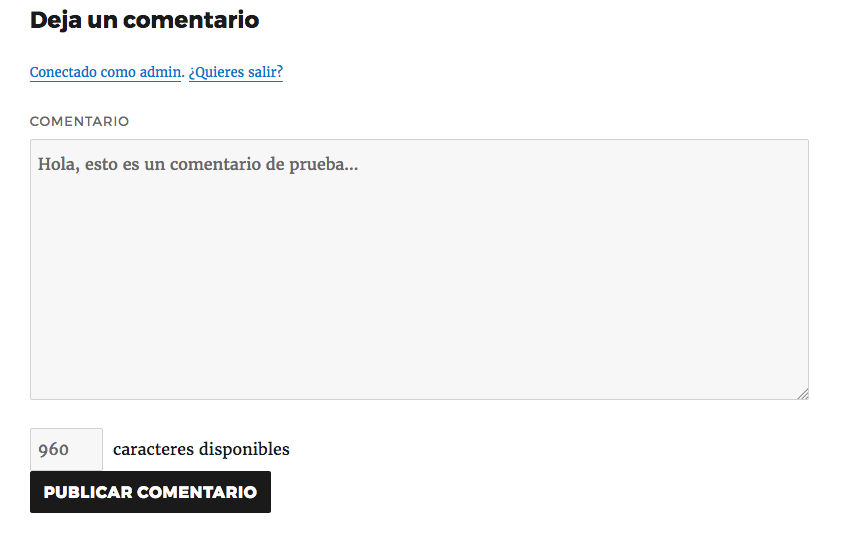
Y hasta aquí nuestro artículo sobre cómo limitar la longitud de los comentarios de WordPress. Espero que te haya gustado y, si te ha resultado útil, no dudes en compartirlo en redes sociales. ¡Nos leemos!
Icono: Тимур Минвалеев
